こんにちは。
伊藤です。
今回はAmazonで商品を販売する際に必須となるSKUについて解説していきます。
SKUって人によっては商品の購入日や仕入れ金額、損益分岐点を入力する人も多いですよね。でもこれってとっても面倒じゃないですか?
中古品を販売する際に、同じ商品・同じコンディションで複数商品納品すると、どのラベルをどの商品に貼り付ければいいのか分からなくなりませんか?こんなお悩みも今回ご紹介するSKUの付け方で一気に解決します!
SKUってなんだろう?
SKUの付け方を解説する前に、簡単にSKUについて解説していきます。
SKUにというのは簡単に言えばAmazonで販売する商品ごとに割り当てられる管理番号のことです。半角の数字とアルファベットを入力でき、文字数は最大で30文字まで入力できます。
SKUには基本的に何を入力しても良いのですが、次のような情報を入力される方が多いですね。実際にボクもせどり初心者の頃はこれと同じような情報を入力していました。
- 仕入れた日付
- 仕入れ金額
- 仕入れた店舗
- 中古or新品
人によっては損益分岐点まで入力している場合もあります。30文字までであれば何を入力しても良いので、凝り性の方はかなりの情報を入力されています。
ボクが挫折したSKU管理方法
実際にボクが入力していたSKUになります。
180117-bo-2360-u と入力しています。
解読すると、「2018年1月17日・ブックオフで仕入れた・仕入れ金額2360円・中古品」となります。ちなみに、せどり初心者の頃は仕入れた全ての商品にこのルールでSKUを入力していました。
とっても面倒くさかったです!!
「SKU 付け方」で検索すると、ほとんどのブログでこの付け方を紹介しています。ボクも実際にこの方法でやっていたんですが、面倒で面倒でものの1ヶ月で諦めました。
実際にどうやって管理しているのか?
気になりませんか?
今回は私が管理している超簡単かつ効率的なSKUの付け方をご紹介します。
絶対に挫折しない超簡単かつ効率的なSKUの付け方
それでは解説します。
SKUは連番(通し番号)で付けましょう。
以上です。
私はこの方法だけで全ての商品を管理しています。
まずは画像を見てください!
こんな感じに全て連番で管理しています。
順番に数字を入力していくだけなので、何も面倒なこともありません。
勝手にSKU連番入力法と命名しています!
本当にこれだけなんです。
非常にシンプルですよね!
もう…店舗せどりやめませんか?
自宅に利益商品が届くので、あとは売るだけ!
「いとう社長卸サービス」を使えばわざわざ店舗に仕入れに行く必要はありません。
詳細は以下のLINE登録すると案内が流れます!
いとう社長卸の詳細はこちらから
↓↓↓
SKU連番入力法のメリット
SKU連番入力法を使うと、在庫登録やFBA納品時にとてもスピーディーに作業することができるようになります。詳しく解説していきます。
中古商品の画像登録が楽ちん!
中古商品を高く売るためには商品画像登録が欠かせませんよね。だけど商品画像の登録って、ひとつずつ商品名を入力して、画像を添付する商品を探さないといけませんよね。
SKU連番入力法の場合は、該当のSKUを入力するだけで目的の商品情報がすぐにヒットします。
例えばSKUが450番の商品画像を登録する場合は、在庫管理で450と検索するだけです。これで目的の商品がヒットします。
商品写真も以下のように、商品ページに添付する写真を撮影する前に、ポストイットでSKUを書いて貼り付けておくと、複数同じ商品がある場合でも、すぐに目的の商品を見つけることができますよ。
どうでしょうか?
この方法を使えば非常にスピーディーに商品画像を登録することができます。
商品ラベルを探さなくてもいい!
FBA商品ラベルの印刷順番ってご存知ですか?
FBAの商品ラベルはSKUのアルファベット順・数字順に印刷されます。
つまりSKUを「購入日+購入価格+…」のように登録していると、自分が出品登録した順番とは違った順番で、FBA商品ラベルが印刷されます。
これってFBA商品ラベルを貼り付けるときに、商品を探さなくてはいけないので非常に非効率なんです。SKUに連番を登録しておけば、数字の若い順に順番に商品ラベルが印刷されていきます。こうすればラベルもスピーディーに貼り付けることができます。
参考までにボクがFBA商品ラベルを貼り付けている様子をご覧ください。
動画の2分19秒あたりから、FBA商品ラベルを貼り付けています。商品をSKU順に並べており、FBA商品ラベルもSKU順に印刷されるので、貼り付ける際もとても楽ちんです。
注意点
SKU連番入力法を行う上で、注意点がひとつだけあります!
商品の購入日・仕入価格などはエクセルにまとめておく必要があります。ボクは実際にエクセルで以下の情報をまとめています。
- SKU
- 仕入日
- 仕入価格
- 仕入れた店舗名
そして商品が売れたら次の情報を入力します。
- 売れた日
- Amazon手数料
- 粗利益
セラーセントラルの画面を開くときは、このエクセルも一緒に開いて作業しています。SKUに仕入日や仕入価格を入力している人も結局こういうAmazon販売管理エクセルは作っているので、手間は2倍になります。
もう一つはプライスターなどの有料価格改定ツールを使う方法です。月額5千円程度しますが、このツールを使えばAmazonへの出品日、販売価格、売れた日、荒利益などの情報が自動で記録されていくため、販売管理エクセルを作る必要が無くなります。
ご自分の売上や扱っている商品点数に応じて、こうした有料ツールも使っていくと、さらに効率化できると思いますよ!
まとめ
この記事では、Amazonに商品を出品する際に必ず登録しなければいけないSKUの超簡単・便利な入力方法について解説しました。
私はこの入力方法を試してから、いちいちSKUに仕入れ日・購入価格などの情報を入力するのはやめました。とても在庫登録・FBA納品業務がスピーディーにできるようになりましたよ!!
また、私の公式LINEでは「せどりノウハウ・経験」を惜しみなく配信しています。無料登録で有料級のプレゼントを3つお届けしているので、ぜひ登録してみてください!
もう…店舗せどりやめませんか?
自宅に利益商品が届くので、あとは売るだけ!
「いとう社長卸サービス」を使えばわざわざ店舗に仕入れに行く必要はありません。
詳細は以下のLINE登録すると案内が流れます!
いとう社長卸の詳細はこちらから
↓↓↓






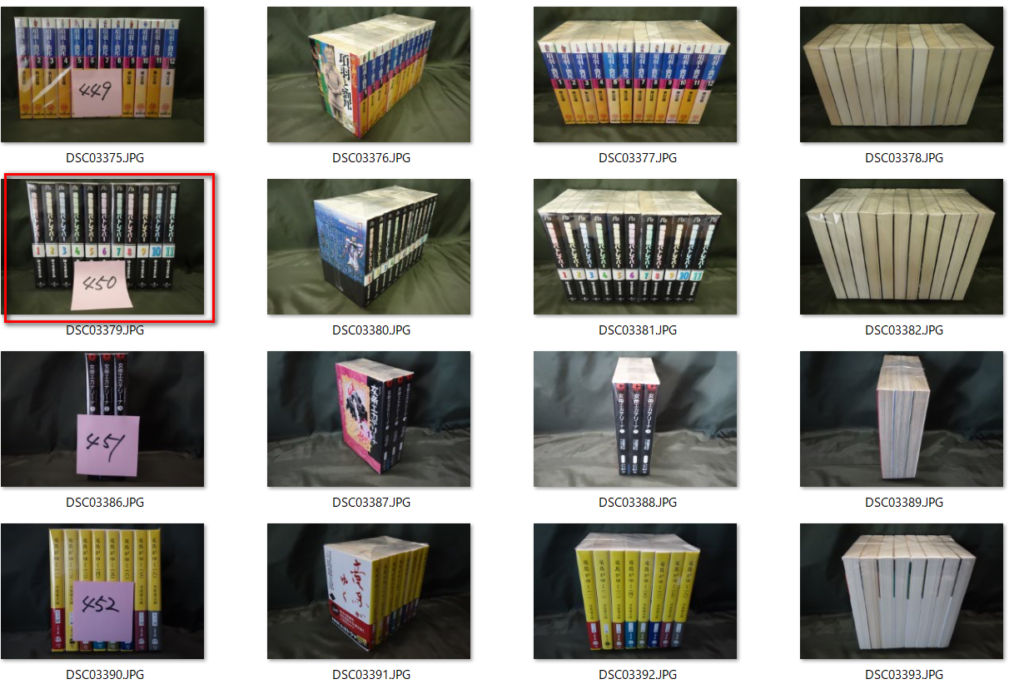









コメント